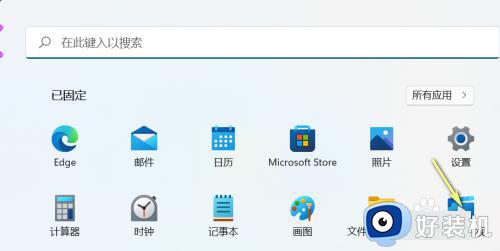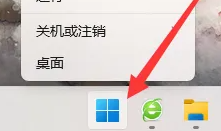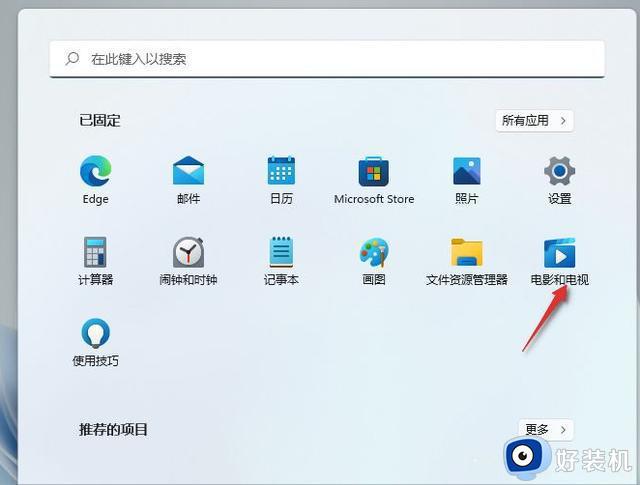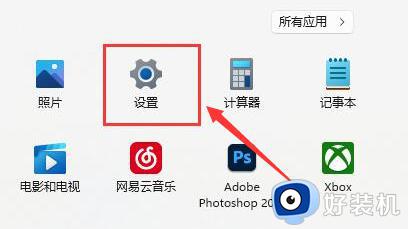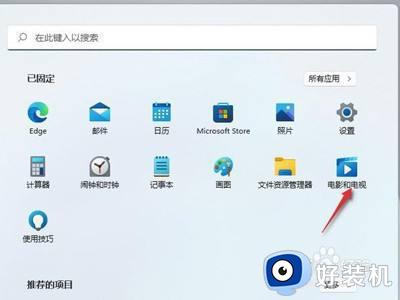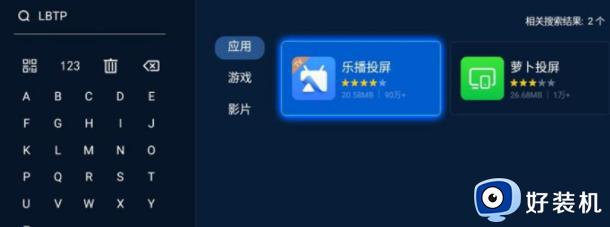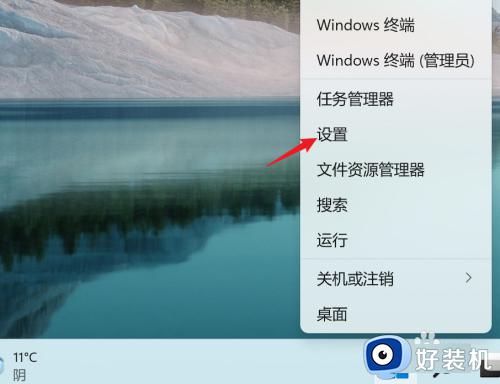windows11电脑怎么投屏到显示屏 windows11系统如何投屏到显示器
时间:2023-06-05 09:55:54作者:xinxin
对于使用笔记本windows11电脑的用户来说,常常因为屏幕尺寸较小的缘故而体验不是很好,因此一些用户也会通过外接显示器,在windows11系统中设置投屏将画面投放到显示器上,可是windows11电脑怎么投屏到显示屏呢?这里小编就来教大家windows11系统投屏到显示器设置方法。
推荐下载:win11正式版下载
具体方法:
1.点击桌面开始菜单打开设置面板。
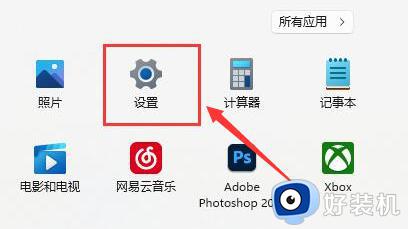
2.在应用栏目中找到可选功能按钮。
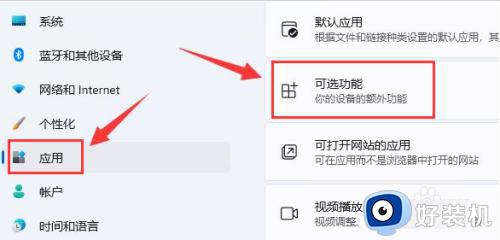
3.点击添加可选功能右侧的查看功能选项。
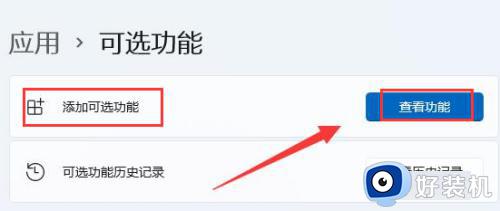
4.搜索安装无线显示器。
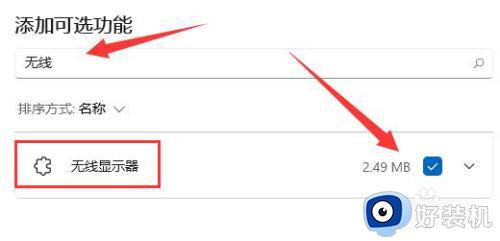
5.随后在系统设置中找到已安装的无线显示器功能。
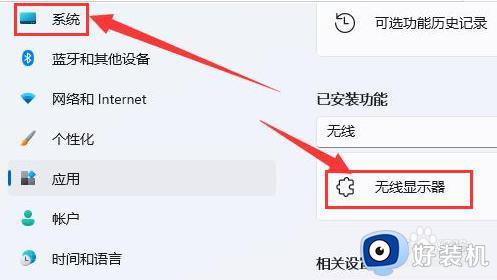
6.点击投影到此电脑选项,打开开关即可。
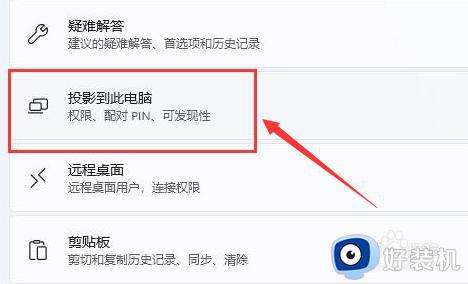
上述就是小编告诉大家的windows11系统投屏到显示器设置方法如果有不了解的用户就可以按照小编的方法来进行操作了,相信是可以帮助到一些新用户的。